ポッドキャストや音楽コンテンツでファンリストに載っているオーディオファイルを再生したり聞いたりすると、突然ジャンプやグリッチが発生することがあるのはなぜですか。または、最悪のシナリオでは、デバイスまたはプラットフォームの再生を無効にするエラー。主な理由の1つは、オーディオファイル形式の互換性です。ダウンロードしたAACファイルと同じように。この形式は、多くのデバイスとプラットフォームを拒否します。経験豊富なエンティティが推奨するように、 AACをWAVに変更します 代わりは。そしてこれは、今日最高のオーディオコンバーターを使用することによってのみ可能になります。この記事を継続的に読んでいる間、以下で説明されている解決策と協力してください。
パート1。AACとWAVの簡単な概要
AACとは何ですか?
AACまたは単にAdvancedAudio Codingの頭字語は、コンテンツを圧縮するオーディオファイルコンテナです。言うまでもなく、この形式はユーザーに小さなファイルサイズを提供します。さらに、サイズは小さくなりますが、品質は低下しません。
WAVとは何ですか?
WAVは、MicrosoftWindowsによって開発されたWaveformAudioFileの略です。このオーディオ形式は、オーディオCDでコンテンツを作成するときに主に使用され、人気があります。また、さまざまなビットレートでオーディオファイルを保存できます。これは、互換性と品質の点でオーディオの理想的な形式です。
2つのオーディオ形式は便利であり、その卓越性は、オペレーティングシステム、デバイス、および解像度の選択によって異なります。
パート2。PC/ MacAVAideビデオコンバーターでAACをWAVに変換するための最良のソフトウェアツール
トップクラスのAACからWAVへのコンバータソフトウェアは AVAideビデオコンバーター。このオフラインプログラムは、MacOS、さまざまなバージョンのWindows、Linuxプラットフォームなどの既知のオペレーティングシステムをサポートしています。さらに、それはたくさんのオーディオとビデオのファイルフォーマットを含んでいます。また、速度はライバルのソフトウェアツールの中で信じられないほど速いです。ほとんどの変換フォーマットタイプは、個人のニーズや好みに応じて調整できます。品質やその他のオプションなどの設定。感動したいですか?次に、の驚くべき機能を自分で確認してください AVAideビデオコンバーター.
- Mac、Linux、およびWindowsを介してインストールされます。
- シンプルなインターフェースとメニューがあります。
- 操作は迅速に実行されます。
- 出力の一般的な形式。
ステップ1あなたがする必要がある最初のことはの公式ウェブサイトに直接行くことです AVAideビデオコンバーター。ダウンロードボタンを見つけて、デバイスにインストールするだけです。
ステップ2次に、ローカルファイルをインターフェイスに簡単にドロップして、[ 追加ファイル ボタン。複数のファイルを転送する場合、アプリはグループファイル変換で動作するため、これはまったく問題ありません。
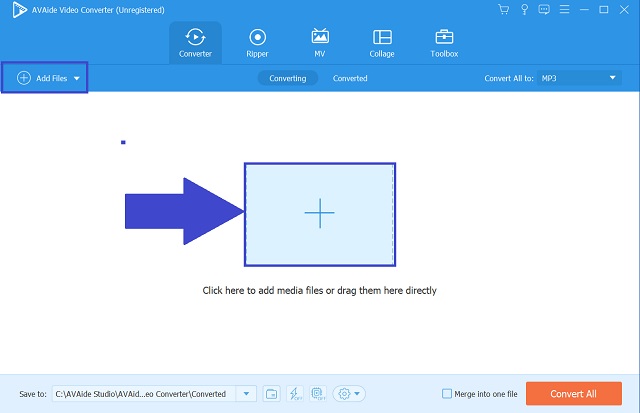
ステップ33番目のステップは、をクリックして目的の形式を選択することです。 オーディオ ボタン。クリックすると、すぐに長いリストが表示されます。次に、をクリックします MP3 ボタン。
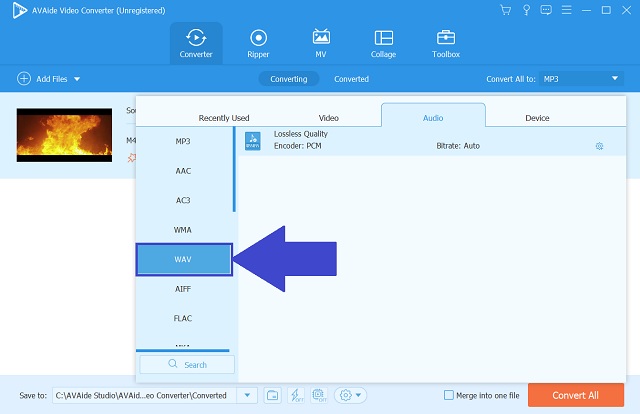
ステップ4最後に、をクリックして手順を開始します すべて変換 ボタン。
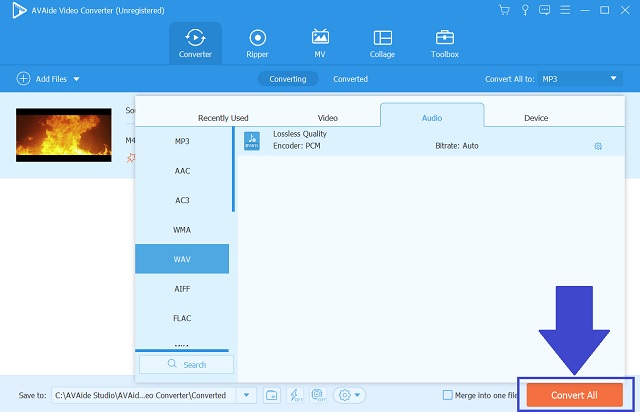
パート3。Audacityを使用してAACをWAVに簡単に変換する方法
大胆さ
フリーウェアを使用して AACをWAVに変換する Audacityを使用します。これは、オーディオファイルの編集および拡張機能でよく知られているオフラインツールでもあります。デバイスに最適なファイル形式にファイルをエクスポートします。このツールをデバイスにインストールして、簡単に使用するための比類のない方法を探ります。
ステップ1まず、アプリがすでにダウンロードされ、デバイスにインストールされたら。クリック ファイル メニューバーに配置されたボタンをクリックした後、 輸出 ボタン。
ステップ2リストから適切な形式を選択してください。クリック MP3としてエクスポート ボタン。
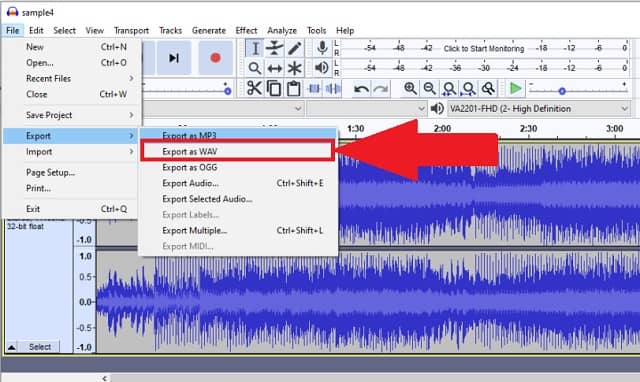
パート4。AACをWAVに変換する方法に関する最速のオンライン方法
AVAide無料ビデオコンバーター
この記事は、2つのオフラインツールについて説明するだけではありません。最速のオンラインAACからWAVへのコンバーターをお探しの場合は、の公式Webサイトにアクセスすることを検討してください。 AVAide無料ビデオコンバーター。同様に、それは多くの高度な主要機能を提供します。これは、あなたが専門家であろうと単なる一般ユーザーであろうと、あなたのスキルに適しています。事前の知識は必要ありません。どうして?それは私達がそれを完全に単純に使うことを可能にします。手順とインターフェースは適切に設計されています。間違いなく、ナビゲートすることは有益で包括的なものです。以下に示すこれらの簡単な手順を簡単に実行して、これを利用してください。
ステップ1Webから、ツールのメインWebページを開きます。
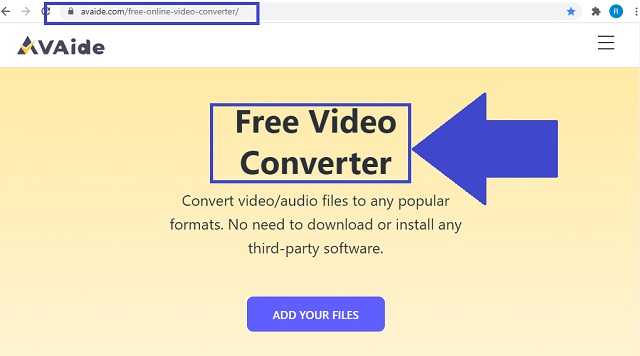
ステップ2その後、をクリックします ファイルを追加する ボタンをクリックしてローカルファイルをアップロードします。各ファイルを追加するか、バッチで転送します。
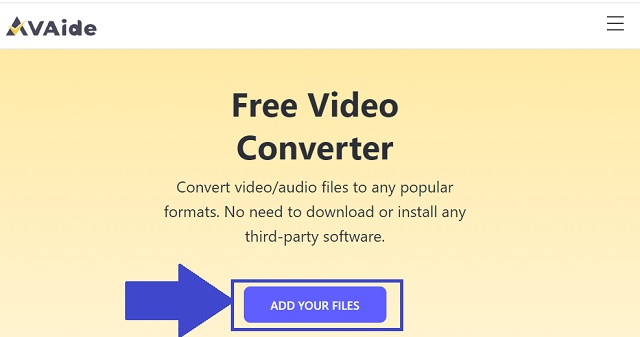
ステップ3フォーマットを選択するには、をクリックして表示させます。 オーディオアイコン フォーマットパネルで。利用可能なコンテナから、をクリックします MP3 フォーマット設定としてボタン。
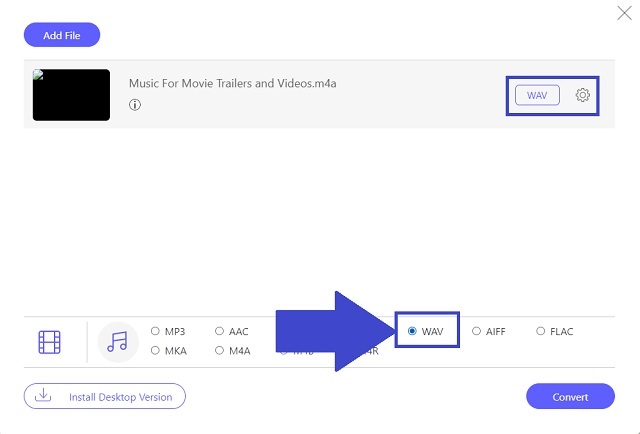
ステップ4ファイルの再フォーマットは、 変換 ボタン。
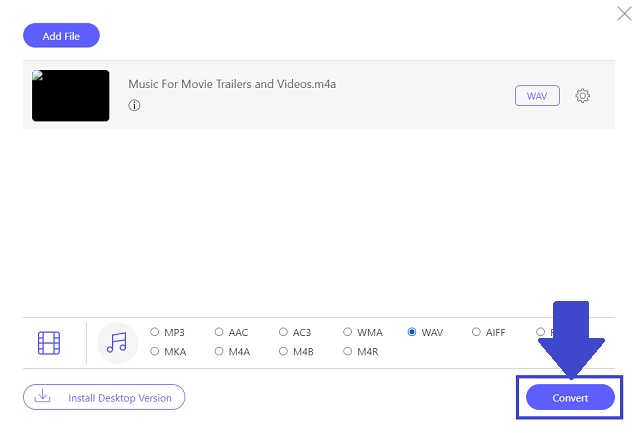
ステップ5最後に、をクリックします フォルダアイコン 指定されたファイルフォルダに保存されたファイルを自動的に表示します。
- 無料のAACからWAVへのコンバーター。
- Webベースのサービス。
- 300以上のオーディオおよびビデオフォーマット。
- グループ変換プロセス。
- 広告なし。
- インターネットベース。
パート5。AACとWAVの比較チャート
この比較表は、AACとWAVの違いを示しています。これにより、それらの類似点と相違点を明確に理解できます。
- 説明
- 元の名前
- コンテンツをフォーマットする
- 移植性と互換性
- サイズ
- 音の質
| AAC | WAV |
| 高度なオーディオコーディング | 波形オーディオファイル |
| オーディオファイル | オーディオファイル |
| すべてのiPodおよびiPhoneAACプレーヤーでサポート | 元のサウンドの品質を維持します |
| 6.7MBの標準サイズ | 10.09MBの標準サイズ |
| 1.元のサウンドの品質を維持します 2. AppleMusicストリーミングに適しています | 1.高解像度。 CDの標準フォーマットであり、エンコードされています 2.圧縮されていないが、品質に優れている |
これは単に、Waveform Audioファイルが音質、移植性、互換性の両方に優れていることを意味します。提案されているように、元のAACファイルがまだある場合は、 AACをWAVに変換する 信頼できる信頼できるツールを使用します。
パート6。FAQとAACおよびWAV
どのフォーマットが最高のオーディオ品質を持っていますか?
一般的に、WAVとAIFFは優れたオーディオ品質を提供します。これは、CD品質のオーディオ属性によるものです。
WAVはAACよりも大きいですか?
はい、WAVのファイルサイズはAACのファイルサイズよりも大きくなっています。ただし、ギャップはわずかです。また、互換性と品質を気にする場合は、WAVが頼りになるオプションです。あなたはAACを介してあなたのAACファイルを次のようなWAVファイルコンバーターに再フォーマットすることができます AVAideビデオコンバーター.
WAVはロスレス形式ですか?
Waveform Audio Fileには、最高の音質を実現するロスレス特性があります。
NS AVAideビデオコンバーター、Audacity、およびAVAide Free Video Converterは、AACをWAVファイルに再フォーマットするための優れたツールです。これらの3つの可能な解決策の中で、 AVAideビデオコンバーター 効果と人気を得るために必要なすべての基準を提供します。
ロスレス品質での変換のために350以上のフォーマットをサポートする完全なビデオツールボックス。



 安全なダウンロード
安全なダウンロード


